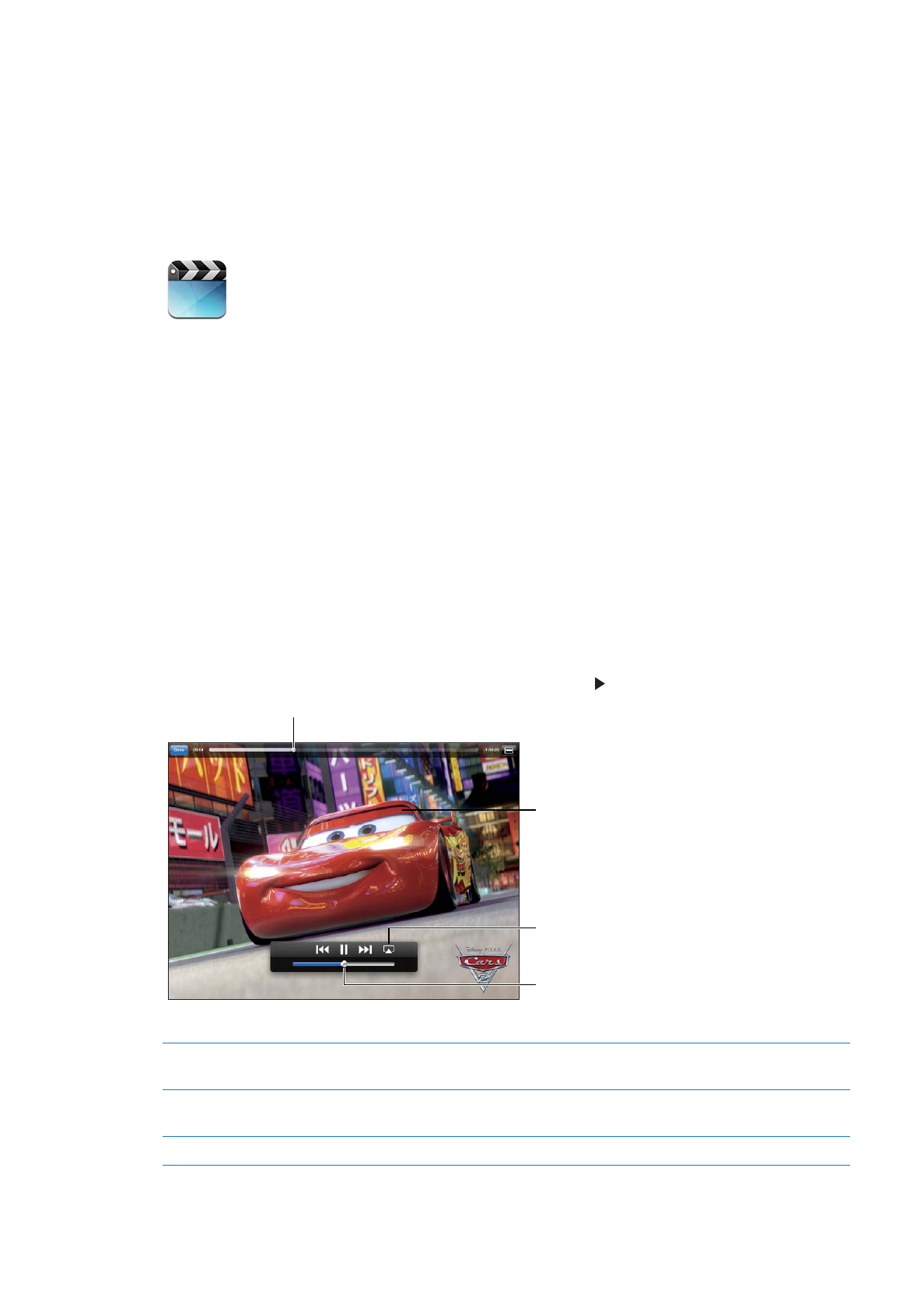
Odtwarzanie wideo: Stuknij w Wideo, a następnie stuknij w kategorię, np. Filmy. Stuknij
w materiał wideo, który chcesz wyświetlić. Jeśli wideo ma rozdziały, stuknij w Rozdziały,
a następnie stuknij w tytuł rozdziału. Możesz także stuknąć w .
Auta 2 © Disney/Pixar.
Auta 2 © Disney/Pixar.
Przeciągnij, aby przeskoczyć do przodu lub do tyłu.
Przeciągnij, aby przeskoczyć do przodu lub do tyłu.
Stuknij w
wideo, aby
pokazać lub
ukryć przyciski.
Stuknij w
wideo, aby
pokazać lub
ukryć przyciski.
Oglądanie
wideo w
telewizorze z
Apple TV.
Oglądanie
wideo w
telewizorze z
Apple TV.
Przeciągnij,
aby ustawić
głośność.
Przeciągnij,
aby ustawić
głośność.
Pokazywanie lub ukrywanie
narzędzi do odtwarzania
Podczas odtwarzania wideo stuknij w ekran.
Regulowanie głośności
Przeciągnij suwak głośności, użyj przycisków głośności z boku iPada lub
przycisków na pilocie słuchawek.
Oglądanie na szerokim ekranie
Obróć iPada.
68
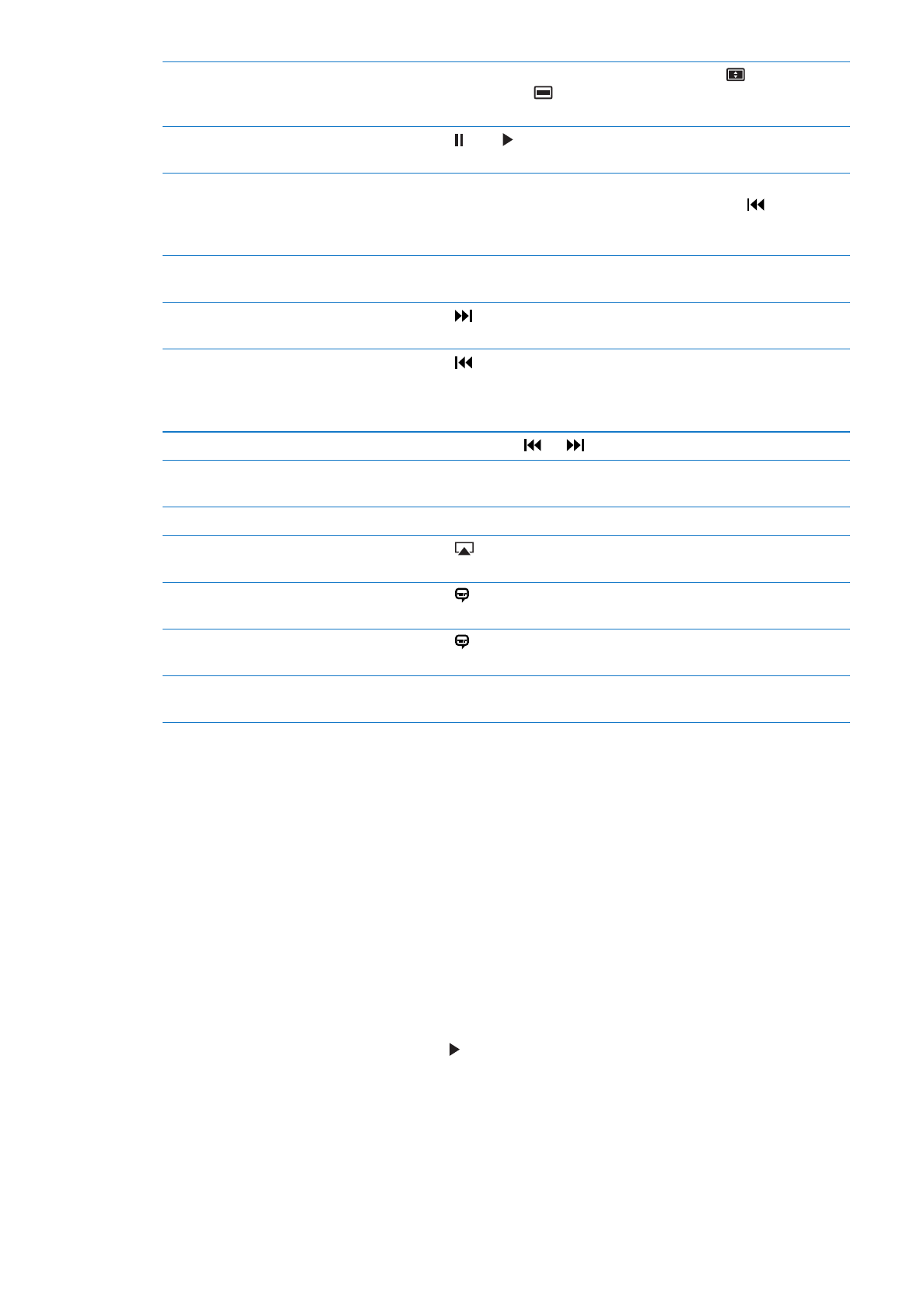
Zmiana skali wideo, aby wypełnić
ekran lub dopasować obraz do
ekranu
Stuknij dwukrotnie w ekran. Możesz również stuknąć w
, aby wideo
wypełniło ekran, lub w
, aby zostało dopasowane do ekranu.
Wstrzymywanie i wznawianie
odtwarzania
Stuknij w lub w . Możesz też nacisnąć środkowy przycisk na
słuchawkach (lub jego odpowiednik).
Ponowne rozpoczynanie
odtwarzania
Jeśli wideo zawiera rozdziały, przeciągnij głowicę na pasku do samego
końca w lewo. Jeśli wideo nie zawiera rozdziałów, stuknij w
. Jeśli
odtwarzanie wideo trwa krócej niż 5 sekund, otwarte zostanie poprzednie
wideo w bibliotece.
Przechodzenie do określonego
rozdziału
Stuknij w Gotowe, stuknij w Rozdziały, a następnie wybierz rozdział. Funkcja
ta nie zawsze jest dostępna.
Przechodzenie do następnego
rozdziału
Stuknij w
. Możesz też szybko dwukrotnie nacisnąć środkowy przycisk na
słuchawkach (lub jego odpowiednik). Funkcja ta nie zawsze jest dostępna.
Przechodzenie do poprzedniego
rozdziału
Stuknij w
. Możesz też szybko trzykrotnie nacisnąć środkowy przycisk na
słuchawkach (lub jego odpowiednik). Jeśli odtwarzanie wideo trwa krócej
niż 5 sekund, otwarte zostanie poprzednie wideo w bibliotece. Funkcja ta
nie zawsze jest dostępna.
Przewijanie do tyłu lub do przodu
Dotknij i przytrzymaj
lub
.
Przechodzenie do innego miejsca
w wideo
Przeciągnij głowicę odtwarzania wzdłuż paska przewijania. Jeśli chcesz
zmniejszyć szybkość przewijania, przesuń palec w dół.
Przerywanie odtwarzania wideo
Stuknij w Gotowe.
Odtwarzanie wideo na Apple TV
przy użyciu AirPlay
Stuknij w
i wybierz Apple TV. Zobacz „Oglądanie wideo na ekranie
telewizora“ na stronie 70.
Wybieranie innego języka audio
Stuknij w , a następnie wybierz język z listy Audio. Funkcja ta nie zawsze
jest dostępna.
Pokazywanie lub ukrywanie
napisów
Stuknij w , a następnie z listy Napisy wybierz język lub Wył. Funkcja ta nie
zawsze jest dostępna.
Pokazywanie lub ukrywanie
napisów dla niesłyszących
Wybierz Ustawienia > Wideo. Funkcja ta nie zawsze jest dostępna.